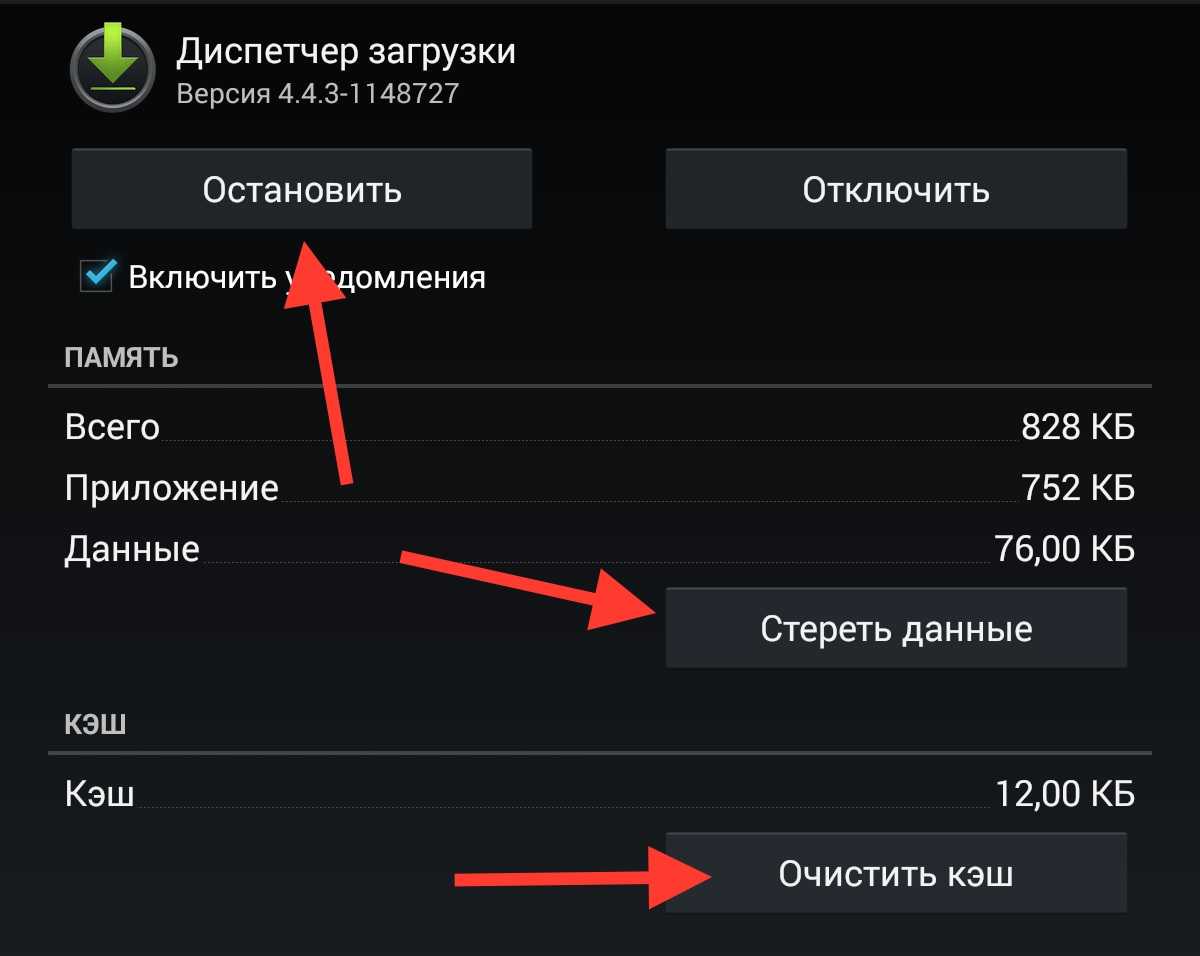Как узнать разрешение экрана на Android-устройстве
Производители и продавцы мобильных устройств часто игнорируют такой параметр, как разрешение дисплея. Им проще указать диагональ, количество передаваемых цветов и написать что-то умное в стиле Full HD
Но без простых трудяг-пикселей дела не будет, и поэтому важно знать, как посмотреть разрешение экрана на Android. Сделать это можно с помощью следующих способов
Стандартный метод – через настройки телефона
Это самый простой метод определения разрешения экрана мобильного устройства. Достаточно открыть меню «Настройки», перейти в подменю «О телефоне», где найти нужный пункт с указанием текущего значения.
В силу обилия производителей и марок гаджетов, а также версий прошивок Android, у многих пользователей может не быть этого пункта в данном подменю. Для Android-устройств подобная путаница вполне нормальна, переживать не стоит.
Через скриншот экрана
Этот способ несколько сложнее, но зато гарантированно подходит всем владельцам мобильных устройств на Android. Нужно сделать скриншот экрана с помощью одновременного нажатия клавиш громкости и блокировки. На некоторых устройствах используется другая комбинация кнопок, но это не повлияет на конечный результат.
Затем следует открыть полученное изображение через галерею, найти пункт дополнительных действий, в котором выбрать функцию «Сведения». В открывшейся таблице будут представлены параметры ширины и высоты картинки, выраженные в пикселях. Это и есть текущее разрешение.
Через установку специального приложения
На Google Play есть целый список приложений для получения информации о разрешении экрана вашего Android-устройства. Некоторые из них даже предлагают даже откорректировать его
Пользоваться такими программами можно, но с определенной долей осторожности, потому что большинство из них запрашивает получение рут-прав администратора, а это может привести к серьезным сбоям в работе гаджета. Просто посмотреть параметры разрешения можно совершенно безопасно
Подробнее о специальных приложениях для управления разрешением экрана на смартфонах и планшетах мы расскажем далее.
Как откалибровать датчика приближения
Если например, при звонке экран не гаснет, или наоборот не включается когда телефон убирается от уха – то скорее всего датчик приближения работает не правильно.
Проверяем как он работает через инженерное меню
- Заходим в приложение «Звонки» — вводим код *#899#.
- Выбираем пункт «Manual test».
- Листаем до вкладки «Device debugging» и выбираем пункт «Proximity sensor test».
- Здесь проверяем как работает датчик, закрываем рукой верхнюю часть телефона, и если экран становится зеленым и значения света меняются – датчик приближения на Realme работает нормально.
- Если тест не пройдет – возвращаемся назад и выбираем пункт «Калибровка».
Еще датчик можно проверить через приложение Sensor Box For Android. Выбираем «Proximity Sensor» и опять закрывает верхнюю часть телефона рукой. Значение должно быть равно 5 — это норма.
Также можно попробовать просто перезагрузить телефон, в большинстве случаев это помогает. Еще важный момент, если наклеено защитное стекло (особенно с цветной рамкой) или пленка — то в таком случае это может мешать датчикам и влиять на их работу
Обратите на это внимание
4) Выберете диагональ экран и его разрешение
К моему сожалению в последнее время наблюдается стабильная тенденция роста диагонали экранов смартфонов. В настоящее время актуальный гаджет с диагональю в 5 дюймов найти почти нереально, а средняя диагональ уверенно приближается к 6,5 дюймам. При этом большая диагональ в 2020 году достигается путем удлинения дисплея, при котором соотношение высота/ширина возрастает, достигая соотношения 18:9 и даже 19:9. Радует, что 2021 год станет годом безрамочных дисплеев, которые при большой диагонали будут иметь относительно компактный корпус.
В настоящее время подавляющее большинство дисплеев смартфонов на рынке имеют FHD разрешение – 1920х1080 (к данному относят и широкоформатные FHD+, а именно 2160х1080 и 2280х1080). Чуть менее распространены дисплеи HD – 1280х720 (в том числе HD+), которые встречаются у бюджетных моделей, и QHD – 2560х1440 (в том числе и WQHD), которое встречается чаще у топовых смартфонов. При выборе хорошего и недорого смартфона следует в первую очередь ориентироваться на PPI, которое должно быть для комфортного использования не менее 240. Для примера, Xiaomi Redmi Note 8 Pro имеет диагональю дисплея 6,53 дюйма при разрешении 2340х1080, PPI – 403, что является более чем достаточно для комфортной работы.
Данная графика наглядно демонстрирует разницу в разрешении
Сами дисплеи на рынке чаще всего встречаются выполненные по двум технологиям: IPS и AMOLED (торговые названия могут быть разные, но суть у них одна). В целом и один и второй дисплей — качественные и для конченого потребителя отличия между ними будут не столь значительны, но они есть. Так, IPS дисплеи — дешевле в производстве, именно поэтому они встречаются во всем ценовом диапазоне и преобладают в бюджетно и средне-бюджетном. Как по мне минус у них один — высокое энергопотребление. Дисплеи, выполненные по технологии AMOLED, отличаются более низким энергопотреблением (особенно при использовании темных тем) и более интересны с точки зрения доп. функций, фроде . Чаще всего встречаются в среднем классе и топовом. Мой выбор — AMOLED.
Отключить автосинхронизацию Андроид
Если у вас относительно новый и современный телефон, скорей всего он работает хорошо и быстро. Но вот однажды вы заметили замедление, особенно это, заметно при загрузке и установки новых приложений.
Виновником, обычно является синхронизация приложений. Найдите в «Настройках» своего телефона пункт «Учетные записи» или «Синхронизация», зайдите в него и увидите, что функция «Автоматическая синхронизация данных» включена. Выберите приложение, в котором вы хотите отключить или изменить настройки.
Ответьте себе на вопрос, нужно ли, чтобы приложение синхронизировалось каждые полчаса или будет достаточно одной синхронизации в сутки.
SecondScreen
Если процесс изменения разрешения экрана вышеприведенным методом вам кажется сложным или на гаджете нет рут прав, можете скачать утилиту SecondScreen в Плей Маркете. Затем выполняем следующие шаги:
- Запускаем софт, жмем на значок «+».
Отобразится основное меню программы. Там можно осуществить процесс редактирования параметров расширения экрана.
Утилита позволяет поменять разрешение экрана в 1-н клик.
Выбираем подходящее значение, к примеру, 240dpi.
Функционал приложения SecondScreen широкий. Еще пользователи могут выполнить такие настройки:
- Отключение подсветки экрана.
- Использование мультиэкранного режима.
- Автоматическое подключение беспроводных аксессуаров (мышка, клавиатура и т.д.).
LCD Density Modder Pro
Утилита позволяет эффективно изменить показатель DPI. Уменьшая это значение, на экране будет увеличен шрифт, иконки, картинки и др. Данная опция будет полезной для пользователей с проблемным зрением.
Инструкция:
- В настройках софта указываем подходящее значение DPI.
- Выполняем подтверждение сделанного выбора.
- Перезапускаем гаджет.
Все совершенные изменения будут осуществлены после выполнения перезагрузки. Главный минус программы – для ее функционирования необходимо иметь рут доступ.
Android Studio
Этот софт для ПК позволяет поменять разрешение экрана при помощи командной строки. Скачать софт на компьютер можно с сайта разработчиков https://developer.android.com/studio.
Инструкция:
- Подключаем телефон Андроид к компьютеру через USB.
- Запускаем командную строку.
- В командной строке вводим «adb shell dumpsys display | grep mBaseDisplayInfo».
- Теперь нужно нажать «Enter».
На мониторе отобразятся данные девайса. Рядом со значением «Density» будет указано расширение экрана.
Вы можете указать нужное значение, затем выполнить два последних действия инструкции. После перезагрузки на девайсе начнет функционировать новое расширение.
Таблица параметров экрана и рекомендации
Приводим в таблице виды разрешений экрана и другие взаимосвязанные параметры дисплея в встречающихся сегодня смартфонах.
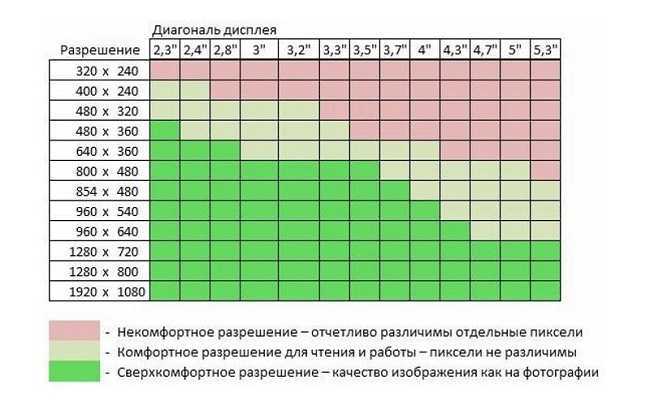
| Разрешение/плотность | Диагональ | Ценовая категория |
| 480х800 и 480х854 px (WVGA) 160 или 240 dpi | 3.5 — 4 дюйма | Устанавливаются на недорогих моделях начального уровня |
| 540х960 px (qHD), 160,240 или 320 dpi | 4.5 — 4.8 дюйма | Используются на моделях бюджетного уровня |
| 720х1280 px (HD), 240 или 320 dpi | 4.8-5.5 дюйма | Среднеценовой сегмент моделей |
| 1080х1920 – (Full-HD), 320, 480 или 640 dpi | 4.8-7 дюймов | Флагманский сегмент моделей |
| 1440х2560 px. (QuadHD), 480 или 640 dpi | 5-7 дюймов | Новомодные, но редко встречающиеся в 2018 году смартфоны с экраном 4К формата. |
При выборе гаджета с большим дисплеем (от 5 дюймов) для хорошей четкости параметры матрицы должны быть не ниже 720х1280 px плотностью от 240 dpi. Картинка на дисплее с большой диагональю и низким разрешением из-за низкой плотности пикселей будет размытой и менее четкой, чем на дисплее с оптимальным сочетанием взаимосвязанных характеристик.
Насколько оправдано применение в смартфонах дисплея формата 4К – вопрос спорный. При таких размерах для человеческого глаза разница с тем же Full HD практически будет незаметна. Кроме того, сегодня очень малое количество программ для смартфона поддерживают такое качество картинки. Поэтому покупка смартфона с высоким разрешением экрана – скорее дань моде, нежели реальная выгода.

Стоит помнить, что во включенном состоянии плотный по пикселям и с большим разрешением экран смартфона влияет на истощение запаса аккумулятора (подзарядка требуется чаще). Поэтому рекомендуется выбирать гаджет с оптимальным разрешением экрана, соответствующим его уровню производительности, размеру диагонали и емкости АКБ. Какое разрешение экрана смартфона лучше — зависит от предпочтений покупателя.
Изменить разрешение с помощью Android Studio
Чтобы изменить разрешение экрана на Андроид через командную строку, нужна программа Android Studio. Установить ее можно на одноименном сайте. После окончания загрузки надо запустить программу и принять условия соглашения. Затем следует просто нажимать «далее» до тех пор, пока не произойдет распаковка файлов, нажать «готово» и закрыть программу. После этого необходимо следовать таким пунктам:
- подключить через USB Android к компьютеру;
- открыть командную строку;
- ввести команду «adb shell dumpsys display | grep mBaseDisplayInfo»;
- нажать Enter.
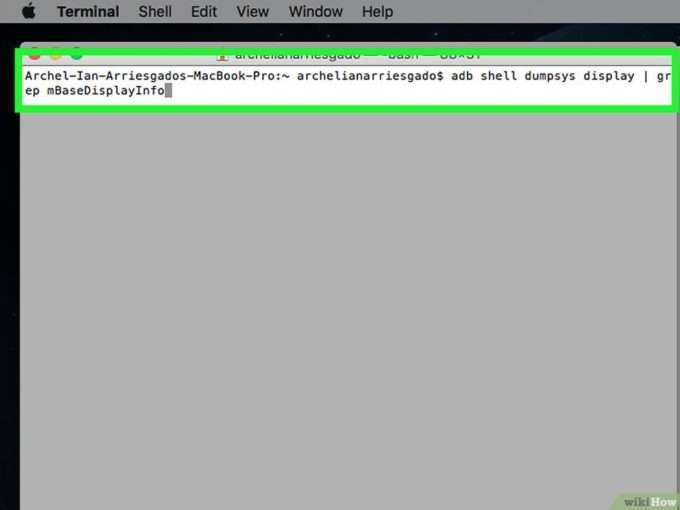
На экране монитора можно будет увидеть характеристики смартфона или планшета. Справа от слова «Density» находится цифра с расширением экрана. Необходимо вписать желаемое число, ввести команду «adb shell wm density DPI && adb reboot» и нажать Enter. Новое расширение экрана появится после перезагрузки устройства.
Несмотря на то что изменять разрешение экрана на андроиде можно разными способами, невозможно поменять его в большую сторону.
Увеличить количество пикселей нельзя из-за физических параметров дисплея.
Куда идёт прогресс
Уже через четыре года на рынке телевизоров будут доминировать устройства с разрешение 8К, прогнозируют аналитики агентство Strategy Analytics. Также будущее этих устройств связывают с развитием технологий виртуальной реальности или даже голограмм — инженеров не оставляет идея сделать изображение объёмным.
В более обозримой перспективе — проникновение сетей 5G. Это даст импульс развитию интернету вещей, а он, в свою очередь, — технологиям умного дома. Это добавит актуальности концепции умного экрана: тот же Huawei Vision S уже сейчас заточен под то, чтобы стать центром управления умными устройствами во всём доме.
Заложить основу большой интеллектуальной системы можно уже сегодня: Huawei Vision S продаётся в двух модификациях: 59 990 рублей за версию с диагональю 55 дюймов и 89 990 рублей за 65-дюймовый экземпляр.
Если с размерами экрана производители разобрались, то для увеличения качества картинки, которую демонстрирует дисплей, ещё есть что усовершенствовать. А путей здесь несколько: увеличение разрешения, увеличение чёткости изображения, улучшение качества и глубины передаваемого цвета (включая чёрный), повышение частоты дисплея и прочие параметры, которые позволяют нашим глазам воспринимать изображение без напряжения и усталости.
Одним из основных параметров дисплея смартфона является разрешение его экрана.
Разрешение экрана телефона – это максимальное количество отдельных точек (пикселей) в ширину и высоту, которые могут отображаться на дисплее. Разрешение дисплея влияет на качество изображения. Чем оно больше, тем качественнее и чётче будет изображение. Если устройство имеет большие габариты, но маленькое разрешение, то тогда картинка будет уже не сплошной, а будет состоять из светящихся отдельных точек (пиксели) видных глазами. Поэтому изображение будет не чётким.
Большинство смартфонов, выпускаемых в последнее время, выходят с тремя типами экранов:
- HD (1280 x 720, 720p) + широкоформатный HD+;
- Full HD (1920 x 1080, 1080p) + широкоформатный Full HD+;
- Quad HD (2560 x 1440, 1440p) + широкоформатный WQHD.
Не платите за бренд
Некоторые потребители все еще сильно привязаны к определенному бренду
Они фанатично обращают внимание только на устройство от любимого производителя. А зря, потому что за последние 2-3 года рынок мобильных телефонов в Украине сильно изменился
Время от времени на нашем рынке появляются новые бренды, которые предлагают замечательные устройства по привлекательной цене. Такие производители, как Samsung, Huawei и Apple, заслуженно получили широкое признание. Их уважают, ценят, а это, в свою очередь, позволяет им продавать смартфоны дороже, расширяя свое присутствие на мобильном рынке.
Отдельным мощным брендом в Украине является Xiaomi со своими суббрендами Redmi и Poco. Эти смартфоны пользуются бешеной популярностью, особенно среди молодежи. Как правило, они предлагают гораздо больше функций по аналогичной цене, чем более дорогие конкуренты. Эта конкуренция только на пользу рядовому пользователю.
Кроме того, в Украине в последние годы пытается восстановить свою популярность Nokia, также уже имеет достаточно приличную армию поклонников компания Tecno Mobile.
Но наиболее интересно присутствие новых игроков — vivo, OPPO и realme. Они мощными шагами покоряют украинский рынок мобильных устройств. Лично мне особенно импонирует realme
На эти устройства действительно стоит обратить внимание при покупке нового смартфона. Помните, что иногда стоит отказаться от любимого бренда — это может принести ощутимую выгоду при приобретении нового мобильного устройства
5) Выбираем процессор
Процессор (но правильней SoC – система на кристалле или многопроцессорная система на кристалле) – это мозг любого смартфона, который в первую очередь отвечает за производительность. Соответственно, чем она выше – тем лучше, также вполне логично правило, что чем мощнее процессор, тем дороже будет стоить смартфон (но это правило актуально для смартфонов одного производителя, в котором прослеживается четкая иерархия). На данный момент чаще встречаются процессоры от Qualcomm и MediaTek. При этом смартфоны на MediaTek обычно более доступны их конкурентов на Qualcomm.
Наиболее важными параметрами в работе смартфона является количество ядер, максимальная частота работы, наличие системы охлаждения и энергопотребление. Из всех этих параметров складывается один самый важный – производительность (на нее также влияет оперативная память, видео процессор и разрешение экрана). Однако, хитрые производители не приводят в характеристиках смартфонов данных об их мощности. Поэтому выбирая хороший, но недорогой смартфон следует ориентироваться на результаты тестов в бенчмаркингах. Одним из самых популярных бенчмаркингов является AnTuTu, на основании которого смартфоны можно распределить на подгруппы:
до 30 000 баллов – наиболее слабые и доступные устройства, от покупки которых лучше воздержаться. Пользоваться такими гаджетами сплошная боль;
от 30 000 до 100 000 баллов – слабые смартфоны, которые уже хорошо справляется с повседневными задачами и не требовательными играми. Однако, лаги меню и в играх все же будут (или могут быть?) довольно часто встречаться;
от 100 000 до 250 000 баллов – крепкие середнячки, в которые попадают устройства с наилучшим соотношением цена/качества. Обычно, смартфоны с подобными процессорами обеспечивают плавность работы меню и возможность играть во все игры (со снижением качества графики на топовых 3D играх). Именно поэтому смартфоны хорошие, но недорогого должны иметь производительность в эти пределах (но это не точно);
от 250 000 баллов и более – топовые смартфоны, которые оснащены наиболее мощными смартфонами, производительность которых чрезмерна в настоящее время. Но согласитесь — обладать таким гаджетом приятно.
Уберись на рабочем столе Андроид
Все, время от времени убираются у себя в доме. То же самое нужно делать и на Андроид устройстве. Если у вас на рабочем столе стоят живые обои, виджеты показывающие вам новости, погоду, соцсети, то можно заметить не большое подтормаживание при переходе между столами. Если у вас включена визуализации вроде Bixdy, подумайте об ее отключении.
Установка лаунчера, очень часто помогает сделать устройство более чистым. Я лично стараюсь ограничить рабочий стол своего смартфона одним рабочим столом. Это не ускорит Андроид, но ускорят мою работу со смартфоном, так как я могу быстрей перейти к нужному приложению.
Как узнать разрешение экрана на Android-устройстве
Производители и продавцы мобильных устройств часто игнорируют такой параметр, как разрешение дисплея. Им проще указать диагональ, количество передаваемых цветов и написать что-то умное в стиле Full HD
Но без простых трудяг-пикселей дела не будет, и поэтому важно знать, как посмотреть разрешение экрана на Android. Сделать это можно с помощью следующих способов
Стандартный метод – через настройки телефона
Это самый простой метод определения разрешения экрана мобильного устройства. Достаточно открыть меню «Настройки», перейти в подменю «О телефоне», где найти нужный пункт с указанием текущего значения.
В силу обилия производителей и марок гаджетов, а также версий прошивок Android, у многих пользователей может не быть этого пункта в данном подменю. Для Android-устройств подобная путаница вполне нормальна, переживать не стоит.
Через скриншот экрана
Этот способ несколько сложнее, но зато гарантированно подходит всем владельцам мобильных устройств на Android. Нужно сделать скриншот экрана с помощью одновременного нажатия клавиш громкости и блокировки. На некоторых устройствах используется другая комбинация кнопок, но это не повлияет на конечный результат.
Затем следует открыть полученное изображение через галерею, найти пункт дополнительных действий, в котором выбрать функцию «Сведения». В открывшейся таблице будут представлены параметры ширины и высоты картинки, выраженные в пикселях. Это и есть текущее разрешение.
Через установку специального приложения
На Google Play есть целый список приложений для получения информации о разрешении экрана вашего Android-устройства. Некоторые из них даже предлагают даже откорректировать его
Пользоваться такими программами можно, но с определенной долей осторожности, потому что большинство из них запрашивает получение рут-прав администратора, а это может привести к серьезным сбоям в работе гаджета. Просто посмотреть параметры разрешения можно совершенно безопасно
Подробнее о специальных приложениях для управления разрешением экрана на смартфонах и планшетах мы расскажем далее.
Как отключить всю рекламу в Realme без Root-прав
В Relame UI, в отличии от MIUI, нет встроенной рекламы в системе или фирменных приложениях. Но в обычных сторонних приложениях она есть. С помощью системных настроек большую часть раздражающей рекламы можно скрыть.
- Заходим в «Настройки» — «Подключение и общий доступ».
- Листаем ниже и выбираем пункт «Частная DNS» — «Заданная частная DNS».
- Теперь в появившемся окне пишем одну из этих сетей dot-de.blahdns.com или dns.adguard.com.
- Все, теперь большинство рекламных объявлений будут скрыты.
У этого способа есть и минусы, например:
- Скорость сети может сильно упасть, так как все интернет-запросы будут проходить через указанный dns сервер.
- Могут перестать работать некоторые приложения и сервисы.
- Если использовать приложения со встроенной рекламой, где например чтобы получить бесплатный бонус нужно просмотреть видеорекламу, то скорее всего у вас просто покажется пустой экран, без возможности пропуска.
Здесь нужно выполнить небольшой тест, и понаблюдать как будут вести себя ваши приложения. Если появились какие-то проблемы, то или попробуйте сменить DNS, или не используйте его вообще.
На что обратить внимание при выборе смартфона с безопасным для глаз экраном
Если в приоритете снижение усталости глаз при длительном просмотре видео, переписке в мессенджерах или работе с файлами на смартфоне, обращайте внимание на тип матрицы
OLED
В большинстве современных телефонов используются сенсорные экраны с OLED-матрицей. Еще бывают AMOLED, Super-AMOLED, Ultra-AMOLED, которые, по сути, – производные версии от OLED, только с небольшими техническими отличиями. Это дорогие матрицы с хорошими углами обзора, экономящие запас энергии аккумулятора, поскольку органические пиксели светятся сами, а не за счет дополнительных диодов. Картинка здесь более четкая и контрастная, а черный цвет глубокий благодаря полному выключению подсветки пикселей.
IPS
Противостоит им IPS-матрица. Она дешевле, но нуждается в дополнительной задней подсветке. Свечение одного диода может попадать на несколько пикселей, из-за чего цвета смазываются, по сравнению с OLED. Черный цвет здесь неглубокий, поскольку выключить отдельные пиксели нельзя.
Сравнение двух типов матриц в телефонах можно посмотреть в видео:
Что лучше?
Какая матрица смартфона лучше для глаз, видно из одного существенного отличия – способа регулировки яркости. В IPS просто уменьшается мощность подсветки, которая продолжает гореть с частотой 2000 Гц. Человеческий мозг перестает реагировать на мерцания свыше 300 Гц, поэтому от экранов с IPS-матрицами глаза не устают.
В OLED уменьшить мощность подсветки нельзя, и приходится снижать частоту мерцания органических диодов (широтно-импульсную модуляцию). В таких матрицах она может колебаться от 50 до 500 Гц. Чем ниже частота (показатель снижается при уменьшении яркости), тем больше нагрузка на глаза.
Чего опасаться?
Вредный смартфон для глаз – с OLED-матрицей, которая мерцает не выше 60 Гц. При характеристике 120–200 Гц зрение будет напрягаться, и постепенно появится усталость.
Частоту смены кадра экрана указывают почти все продавцы, а вот ШИМ обычно не пишут в характеристиках. Найти такую информацию по смартфону можно на сайтах производителей или на порталах, где публикуются результаты тестов популярных моделей. Иногда параметр указывается по-английски – PWM (Pulse With Modulation).
Максимальная частота ШИМ у различных смартфонов отличается. Если хотите экран с OLED-матрицей или ее производными, выбирайте телефон, у которого ШИМ приближен к 300 Гц.
Как вывести на главный экран контакты для быстрого вызова
В встроенном приложении Звонки на смартфонах Realme есть возможность добавления иконки контакта на рабочий стол:
- Включаем системное приложение «Вызовы», заходим во вкладку «Контакты».
- Теперь нужно выбрать 3 избранных контакта. Для этого зажимаем нужный номер и нажимаем на пункт «Добавить в избранное».
- Вверху списка всех контактов будут помечены желтой звездочкой выбранные вами контакты.
- Закрываем приложение, очищаем недавние приложения (оперативную память).
- После на главном экране зажимаем иконку приложения Звонки (трубка) и перед нами появится окно с быстрыми действиями.
- Зажимаем нужный контакт и перетаскиваем его на рабочий стол.
С помощью этой инструкции за один раз можно добавить до 3 избранных контактов. Первые три контакта нужно просто убрать из группы и добавить следующие, и так по кругу.
Как увеличить объем внутренней памяти смартфона
Внутренняя память устройства Android обычно относится к оперативной памяти (RAM), которая не меняется с покупкой смартфона. Как правило, объем варьируется от 512 МБ до 3 ГБ. Среди них 1 ГБ и 2 ГБ являются наиболее распространенным размером RAM в настоящее время.
Внутренняя память устройства Android обычно относится к оперативной памяти (RAM), которая не меняется с покупкой смартфона. Как правило, объем варьируется от 512 МБ до 3 ГБ. Среди них 1 ГБ и 2 ГБ являются наиболее распространенным размером RAM в настоящее время.
Зачем увеличивать внутреннюю память
При запуске игры система время от времени останавливает или выходит из программы. Некоторое системное ПО также может работать некорректно, что существенно влияет на работу пользователя со смартфоном.
В отличие от настольного компьютера, нет возможности увеличить внутреннюю память устройства Android, добавив дополнительную RAM, а также расширить ее, заменив карту большего размера. Но есть несколько интересных решений.
С помощью карты micro SD
Разбить карту micro SD на разделы
Для запуска процесса создания разделов нужно вставить карту micro SD в кардридер и подключить ее к компьютеру. Далее открыть мастер Mini Tool и отформатировать вставленную SD-карту.
Теперь можно создавать разделы, щелкнув правой кнопкой мыши по SD-карте. Для карты с объемом более 4 ГБ выбрать раздел в качестве основного. Перед форматированием следует установить FAT32. Для следующего раздела рекомендуется выделить не менее 1 ГБ. Нажать «Готово».
Снова щелкнуть по ней правой кнопкой мыши, чтобы создать раздел. Выбрать основной раздел. Но на этот раз изменить файловую систему. Вместо FAT32 сделать EXT2, EXT3 или EXT4 соответственно.
Чтобы завершить процесс, нужно кликнуть по «Применить все изменения».
Связать карту micro SD с устройством Android
После того, как приложение будет скачено, запустить его и дать root-права. Выбрать раздел ext и подключить Android-устройство к карте micro SD.
Увеличить оперативную память в телефоне
Здесь следует выбрать нужное увеличение. Это создаст файл swp, который увеличит объем. Также можно использовать это приложение для отслеживания использования SWAP и изменения настроек хранилища.
С помощью максимального повышения производительности смартфона
- Автоматическое усиление (автоматическое и по времени).
- Виджет наложения (по умолчанию включен).
- Виджет главного экрана (одно нажатие для ускорения с главного экрана).
- Панель уведомлений (одно касание с панели уведомлений).
- Boost Now (на главном экране приложения).
- Агрессивный – эффективно закрывает большинство низкоприоритетных программ.
- Сильный – закрывает программы, помеченные как низкоприоритетные.
- Средний – закрывает те, которые потребляют больше «среднего» объема.
- Нежный – закрывает только программы, которые используют значительный объем.
- Отключить системные.
- Перевести в спящий режим редко используемые.
- Переместить на SD-карту.
- Простое резервное копирование или удаление.
- Управление файлами apk.
- Сканировать программы с автозапуском.
Другие функции включают очистку кэша одним касанием и быструю очистку SD-карты.
С помощью оптимизации оперативной памяти
Чем больше работает смартфон, тем больше оперативной памяти он использует
Поэтому, если нужно максимально использовать RAM, важно убедиться, что количество выполняемых операций было уменьшено в разы
Принудительная остановка приложений
Для этого сначала нужно зайти в «Настройки» — «Приложения». Кликнуть по конкретной программе, чтобы проверить, сколько RAM она использует. Если занимает слишком много места, стоит принудительно остановить его. Нажать «Остановить» (Force Stop) и подтвердить свое действие.
Удаление приложений
Некоторые устройства Android, например, смартфоны Samsung позволяют пользователям просматривать обзор использования RAM («Настройки» — «Обслуживание устройства» — «Память»). Благодаря этому можно увидеть, какие программы занимают слишком много ОЗУ.
Можно ли изменить разрешение
Изменить значение разрешения как на компьютере нельзя, но можно изменить плотность пикселей на квадратный дюйм (ppi).
Для процедуры потребуются: рут-права, файловый менеджер Root Explorer и текстовый редактор. Порядок действий следующий:
- Запустить Root Explorer и в папке System (раздел root) найти файл prop.
- Открыть документ в текстовом редакторе и найти строчку ro.sf.lcd_density.
- Увеличить значение на 10 и сохранить изменения.
- Перезагрузить смартфон.
- Повторять шаги № 3 и 4 до тех пор, пока качество изображения не станет приемлемым.
Подводя итог, можно сказать, что разрешение это важная характеристика дисплея. От нее зависит комфорт от пользования устройством, качество воспроизводимого видео и графики в играх.
Использование приложения SecondScreen
Увеличить или уменьшить разрешение помогут такие приложения, как Resolution Changer Pro, SecondScreen. Как и в предыдущих способах, необходим root-доступ. Программа SecondScreen может:
- Внести изменения в разрешение дисплея;
- Опустить или поднять параметр DPI с 720р до 1080р;
- Сменить режим отображения «смартфон-планшет».
К преимуществам приложения SecondScreen можно отнести возможность подключения гаджета к интернету через Bluetooth либо Wi-Fi. Оно может отключить подсветку экрана смартфона либо планшета для поиска в интернете после подключения гаджета к большому экрану. При этом сенсорный дисплей останется активным. Приложение SecondScreen можно установить через магазин Google Play. Оно является бесплатным, что будет дополнительным преимуществом для многих пользователей.
Разрешение экрана планшета либо смартфона, который работает на операционной системе Андроид, не всегда соответствует требованиям юзеров. В таком случае можно изменить параметры устройства. Для этого существуют специальные приложения. Можно внести изменения вручную, используя знания о файловой системе оболочки Андроид. Сложности могут возникнуть лишь с получение root-прав, которые необходимы для подобных действий.
КОМПРОМИССЫ И ВЫВОДЫ
Большой размер экрана закономерно предполагает большой размер всего смартфона. Это вызывает дискомфорт в отношении хранения в небольших карманах и при использовании одной рукой. При условии большого дисплея и маленького разрешения пострадает качество картинки. Если дисплей будет маленьким, а разрешение высоким все подробности на экране станут мелковатыми – при элементарном выборе определенной иконки пользователь часто будет попадать «не туда».
В условиях сегодняшних потребностей пользователя наиболее актуальным при выборе нового смартфона средней ценовой категории будет устройство с диагональю в пределах 4.5″- 6.0″ дюймов с разрешением 720х1280 px или с разрешением 1080х1920 px.